Как полностью удалить Скайп с компьютера или ноутбука, можно ли отключить Microsoft Skype
Содержание
- Удаление с компьютера
- Удаление с телефона
- Как поступать, если приложение не удаляется
- Полное удаление профиля Скайп
- Как удалить старый аккаунт, если создан новый профиль в Скайп
- Совет
- Частые вопросы
- Видео по теме
Полностью удалить Скайп с компьютера или телефона бывает трудно, учитывая специфику функционирования данной программы. Но существуют четкие алгоритмы, которые помогут выполнить это максимально быстро.
Удаление с компьютера
Чтобы навсегда удалить Skype со своего компьютера, используйте одну из наведенных инструкций. Учитывайте, какая операционная система установлена на стационарном оборудовании или на ноутбуке.
Windows
Чтобы удалить Скайп на компьютере Виндовс, используйте следующую инструкцию:
- Закройте Скайп. Если значок программы продолжает отображаться на панели задач, кликните на него правой кнопкой мыши и нажмите «Закрыть окно».
 Также приложение можно отключить другим способом. Нажмите ПКМ на панели задач и выберите «Диспетчер задач» или используйте комбинацию клавиш Ctrl + Alt + Del. В списке найдите Skype, кликните ПКМ, после чего кнопку «Снять задачу».
Также приложение можно отключить другим способом. Нажмите ПКМ на панели задач и выберите «Диспетчер задач» или используйте комбинацию клавиш Ctrl + Alt + Del. В списке найдите Skype, кликните ПКМ, после чего кнопку «Снять задачу». - Нажмите сочетание клавиш Win + R. Появится диалоговое окно, где введите команду «appwiz.cpl», после чего кликните кнопку «Ок».
- В перечне установленных на компьютер программ найдите Skype и нажмите «Удалить».
На заметку:
Чтобы завершить процесс очистки системы от остаточных файлов Skype, используйте одну из специальных программ-чистильщиков (например, CСleaner).
Windows 10
Удалить встроенный Скайп в Windows 10 довольно просто, если придерживаться следующей инструкции:
- Перейдите в «Пуск», где от имени администратора запустите приложение Windows PowerShell.
- В открывшейся странице впишите команду «Get-AppxPackage Microsoft.SkypeApp».
- Скопируйте строчку, которая находится напротив надписи «PackageFullName».

- В свободной строке впишите «Remove-AppxPackage –package», после чего вставьте скопированную фразу.
- Дождитесь завершения процедуры, что приведет к удалению Скайпа.
На заметку:
Перед выполнением наведенного алгоритма попробуйте избавиться от программы при помощи стандартных инструментов Виндовса.
Читайте также:
Восстановление учетной записи в Skype
Linux
Чтобы отключить Скайп на Linux, придерживайтесь инструкции:
- Откройте Ubuntu.
- Найдите нужный объект, после чего введите следующую команду «sudo apt-get remove —purge skype && rm -r ~/.Skype». Нажмите Enter.
- Введите пароль и букву «у», чтобы подтвердить совершаемые действия.
- Дождитесь завершения процедуры для удаления объекта.
- Закройте терминал.
Mac
Чтобы убрать Скайп на устройстве Mac, придерживайтесь следующих рекомендаций:
- Закройте Скайп и полностью завершите работу приложения. Нажмите на значке программы и выберите «Выйти из Skype».

- Откройте папку «Приложения» и перетащите значок Skype в корзину.
- Откройте Finder и осуществите поиск Skype при помощи стандартных инструментов. Полученные файлы переместите в корзину.
- Нажмите на значок корзины и нажмите «Очистить».
- Перезагрузите компьютер, что позволит без проблем продолжить с ним работу.
Удаление с телефона
При удалении Скайпа с телефона учитывайте, на какой операционной системе работает устройство.
Android
Чтобы деинсталлировать Skype на устройстве под управлением Android, используйте следующую инструкцию:
- Перейдите в раздел с настройками.
- Выберите раздел «Приложения».
- Появится список с установленными на телефоне программами. Найдите эмблему мессенджера и нажмите на нее.
- Кликните на «Стереть данные», чтобы избавиться от временных файлов, связанных с приложением.
- После завершения процесса очистки кликните на значок корзины, что поможет удалить программу с телефона.
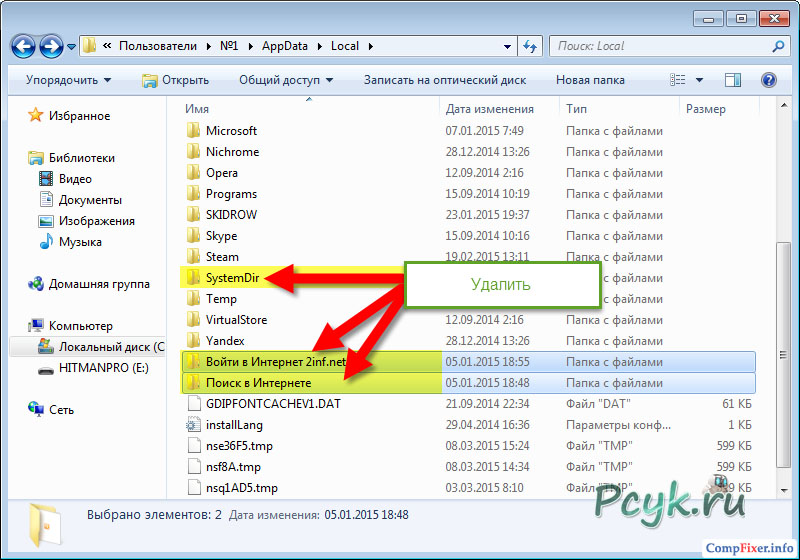
На заметку:
После удаления Скайпа перезагрузите телефон, что избавит от возможных проблем с его дальнейшим функционированием.
iOS
Для удаления мессенджера с телефонов под управлением iOS придерживайтесь инструкции:
- Найдите иконку Skype и зажмите ее пальцем на несколько секунд.
- Над пиктограммой приложение появится значок крестика, на который и нужно нажать.
- Появится окно с вопросом, хотите ли вы избавиться от Скайпа. Нажмите «Удалить», чтобы подтвердить свои намерения.
- Подождите несколько минут, пока завершится процедура удаления программы.
Как поступать, если приложение не удаляется
Очень часто подобная проблема возникает при попытке удаления более раннего релиза Скайпа. Для установки актуальной версии приложения необходимо почистить компьютер. Если по каким-то причинам не удается удалить мессенджер с компьютера, используйте следующую инструкцию:
- Скачайте приложение Fix it ProgramInstallUninstall, используя ссылку https://skypeshe.
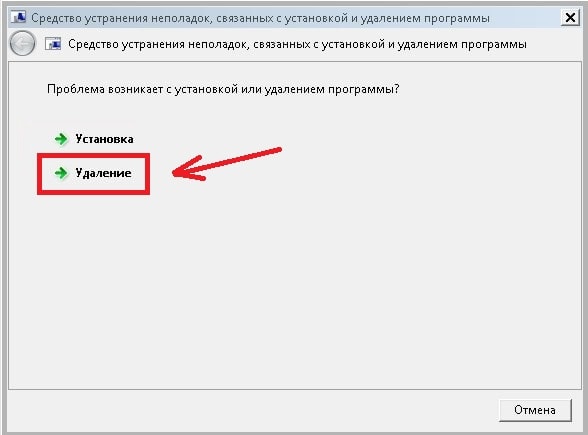 ru/dl/winfix.
ru/dl/winfix. - Установите программу, придерживаясь стандартных инструкций системы.
- Запустите приложение от Майкрософт.
- Выберите «Выявить проблемы и установить исправления» и кликните «Далее».
- Кликните «Удаление» и из списка предложенных программ выберите Скайп.
- Нажмите «Да, попробовать удалить» и «Далее».
- Программа удалит установленное на компьютере приложение и исправит проблемы, которые помешали выполнить данную операцию стандартным способом.
Полное удаление профиля Скайп
Полное удаление аккаунта в Скайпе приведет к потере всех контактов и переписки. При этом профиль не подлежит восстановлению. Вместе с ним удалится и учетная запись Майкрософт.
Для уничтожения аккаунта в Скайп придерживайтесь инструкции:
- Откройте страницу http://account.live.com/closeaccount.aspx.
- Авторизуйтесь в аккаунте, который желаете стереть.
- Нажмите «Далее» и поставьте флажки после прочтения всех пунктов.

- Укажите причину, по которой желаете удалить свою страницу в приложении. Нажмите «Пометить для закрытия».
- На привязанную электронную почту придет письмо с указанием даты, когда аккаунт будет полностью удален.
На заметку:
Отменить закрытие учетной записи можно на протяжении 60 дней, подтвердив свою личность. После этого периода времени профиль стирается окончательно без возможности восстановления.
Как удалить старый аккаунт, если создан новый профиль в Скайп
При создании нового профиля в Скайпе не рекомендуется полностью удалять старый аккаунт. Разработчики приложения предлагают действенный метод, который поможет деактивировать ненужную страницу и продолжить общение со своими друзьями:
- Зарегистрируйте новый аккаунт в Скайпе.
- Зайдите в свой старый профиль в мессенджере.
- Откройте настройки, где выберите раздел «Личные данные» и нажмите «Редактировать».
- Кликните на поле, находящееся около надписи «Настроение».
 Введите следующее предложение «Я изменил аккаунт. Мой новый логин skype:ЛОГИН?userinfo».
Введите следующее предложение «Я изменил аккаунт. Мой новый логин skype:ЛОГИН?userinfo». - Ниже найдите раздел «Обо мне» и введите такое же сообщение.
- Откройте страницу «Переадресация».
- Включите функцию «Перенаправлять звонки на другую учетную запись».
- Полностью удалите старый аккаунт Скайп.
Совет
Чтобы установить самую новую версию Skype на свое устройство, используйте следующие ссылки:
| Windows | https://go.skype.com/windows.desktop.download |
| iOS | https://apps.apple.com/app/apple-store/id304878510 |
| Android | https://play.google.com/store/scomphonedownload |
| Другие платформы | https://www.skype.com/ru/get-skype/ |
Частые вопросы
Как отключить процесс «Microsoft Skype» на Windows 10?
На компьютерах, которые работают на ОС Windows 10, данный процесс включается автоматически. Он запускается как приостановленный. Такие процессы практически не используют оперативной памяти и не тормозят работу процессора. Microsoft Skype активируется только после запуска мессенджера. Поэтому его удаление из диспетчера задач не имеет смысла. Если отключить данный процесс все же необходимо, удалите приложение Skype со своего компьютера, используя выше наведенные инструкции.
Он запускается как приостановленный. Такие процессы практически не используют оперативной памяти и не тормозят работу процессора. Microsoft Skype активируется только после запуска мессенджера. Поэтому его удаление из диспетчера задач не имеет смысла. Если отключить данный процесс все же необходимо, удалите приложение Skype со своего компьютера, используя выше наведенные инструкции.
Можно ли удалит свой профиль Скайп с текущего компьютера без деинсталляции программы?
Если пришлось воспользоваться Скайпом на чужом компьютере, и вы не хотите, чтобы ваш профиль отображался в форме для авторизации, необходимо удалить папку аккаунта. Используйте комбинацию клавиш Win + R. Введите команду «%appdata%\Skype» и нажмите Enter. В открывшемся окне найдите папку, которая имеет такое же название, как ваш профиль. Удалите ее.
Как полностью удалить Скайп с компьютера
Как полностью удалить Скайп с компьютера33 комментариев
Windows, Руководства, Видео уроки
(18 голосов)
Вопрос о том, как полностью удалить Скайп с компьютера возникает в тех случаев, когда стандартные средства Windows неправильно удалили эту программу Скайп из-за чего, при повторной установке возникают разные ошибки. Справедливости ради, нужно отметить, что часто в этом виновата не операционная система, а пользователи, которые решили следовать неправильным советам по настройки компьютера или запустить так называемые «ускорители системы».
Справедливости ради, нужно отметить, что часто в этом виновата не операционная система, а пользователи, которые решили следовать неправильным советам по настройки компьютера или запустить так называемые «ускорители системы».
Так или иначе, чтобы избавиться от ошибок, нужно полностью удалить Скайп с компьютера, дабы его «останки» не мешали правильной работы и не препятствовали обновлению, установке или переустановке программы. В этом, нам поможет бесплатная утилита Microsoft Fix it ProgramInstallUninstall, которая умеет устранить неполадки связанные с установкой и удалением разных программ.
Важно!
- Воспользуетесь этой инструкцией, только если возникают ошибки при обновлении, удалении или установки Скайпа. В противном случае, используете стандартные способы удаления.
- Чтобы не потерять полученные файлы или разговоры, перед тем как удалить Скайп этим способом, нужно создать резервную копию файлов из папки
%appdata%\Skype.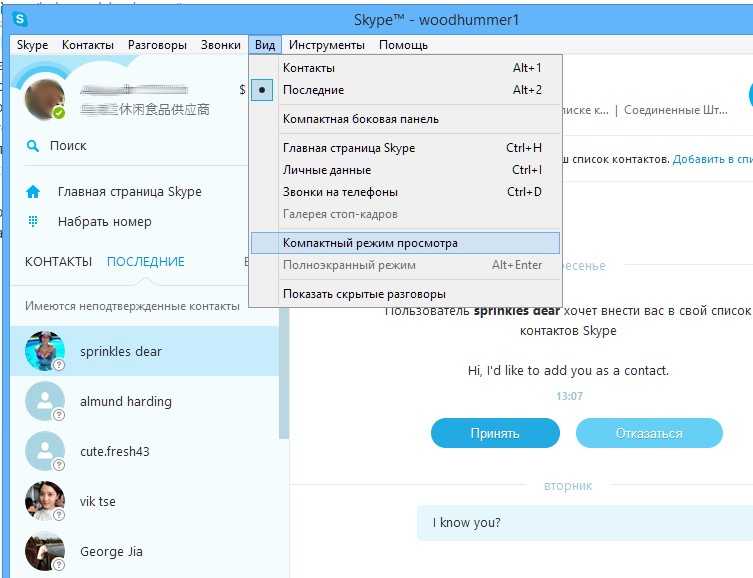
Удаление
Если вы уверены, что хотите полностью удалить Скайп с компьютера, следуйте следующей инструкции:
- Скачайте и запустите утилиту Microsoft Fix it ProgramInstallUninstall
- Подождите пока идёт загрузка компонентов, и примите условия лицензионного соглашения
- Нажмите кнопку «Выявить проблемы и установить исправления»
- Далее, выберите «Удаление»
- В списке программ, выберите «Skype» и нажмите «Далее»
- После этого, нажмите «Да, попробовать удалить»
- И наконец, утилита удаляет Скайп, при этом исправляя повреждённые компоненты
Что делать если Skype не найден?
Если утилита Microsoft Fix it ProgramInstallUninstall не смогла найти Skype в списке программ, попробуем пойти следующим путём:
-
Запускаем блокнот (нажимаем комбинацию Win+R, вводим
notepadи нажимаем «ОК»). Блокнот нужен для того чтобы записывать все найденные коды (дело в том, что их могут быть несколько, а нам нужен каждый из них).
Блокнот нужен для того чтобы записывать все найденные коды (дело в том, что их могут быть несколько, а нам нужен каждый из них).
-
Открываем папку
C:\Documents and Settings\All Users\Application Data\Skypeи записываем в блокноте имена подпапок, которые имеют подобный формат:{буквы+цифры-буквы+цифры-буквы+цифры-буквы+цифры} -
Открываем папку
C:\Windows\Installer, нажимаем клавишу F3, в поле поиска вводим «SkypeIcon.exe», нажимаем Enter и записываем в блокноте имена найденных папок, которые имеют подобный формат:{буквы+цифры-буквы+цифры-буквы+цифры-буквы+цифры} -
Теперь в нашем блокноте удаляем дубликаты кодов, так чтобы остались только уникальные коды. Например, вот что получилось у меня:
{7F76FF7F-BFCB-7C87-C788-CD77F5725C9D}
{6B5579B9-1C96-798C-BCCC-3973551FFC19}
{7B3C7F55-FF37-77D6-99F1-2FC55B3DB3F7} -
Запускаем Microsoft Fix it ProgramInstallUninstall, когда будет спрашивать какую программу хотим удалить выбираем пункт «Нет в списке» и в соответствующее поле вставляем код из блокнота (лучше всего вырезать его с помощью Ctrl+X дабы знать какие коды ещё не использовали).
 Теперь нажимаем «Далее» и следуем инструкциям. Этот шаг нужно повторить до тех пор пока в блокноте не останется ни одного кода.
Теперь нажимаем «Далее» и следуем инструкциям. Этот шаг нужно повторить до тех пор пока в блокноте не останется ни одного кода.
- Перезагружаем компьютер.
Похожие записи:
- Ошибка 1603 при установке Skype
- Как удалить учётную запись в Skype для Windows
- Уже установлена другая версия Skype
- Ошибка 1619 при установке Skype
- Как удалить аккаунт Skype
Как удалить Skype на ПК с Windows 10 двумя способами
- Вы можете удалить Skype на ПК с Windows 10 двумя разными способами.
- Однако удаление Skype не приводит к удалению вашей личной учетной записи в Skype.
- Если вы удалили Skype, но хотите использовать его снова, вам потребуется переустановить последнюю версию Skype, прежде чем вы сможете звонить.
- Посетите домашнюю страницу Business Insider, чтобы узнать больше.

Хотя Skype является одним из самых популярных приложений для видеоконференций, существует множество других опций, которые вы также можете использовать. Одни могут быть лучше других, но все зависит от удобства и личных предпочтений.
Если у вас есть Skype на вашем компьютере, но вы больше не используете его и хотите очистить место на своем компьютере, вот как удалить Skype на вашем компьютере с Windows 10 двумя совершенно разными способами.
Ознакомьтесь с продуктами, упомянутыми в этой статье:
Windows 10 (от 139,99 долларов в Best Buy)
Lenovo IdeaPad 130 (от 299,99 долларов в Best Buy)
Как удалить Skype на ПК с Windows 10 с помощью панели управления
1. Включите компьютер с Windows 10 а затем нажмите либо клавишу Windows на клавиатуре, либо щелкните кнопку Windows, расположенную в правом нижнем углу экрана.
2. Прокрутите список приложений на своем компьютере, затем щелкните правой кнопкой мыши приложение Skype и выберите «Удалить» во всплывающем меню.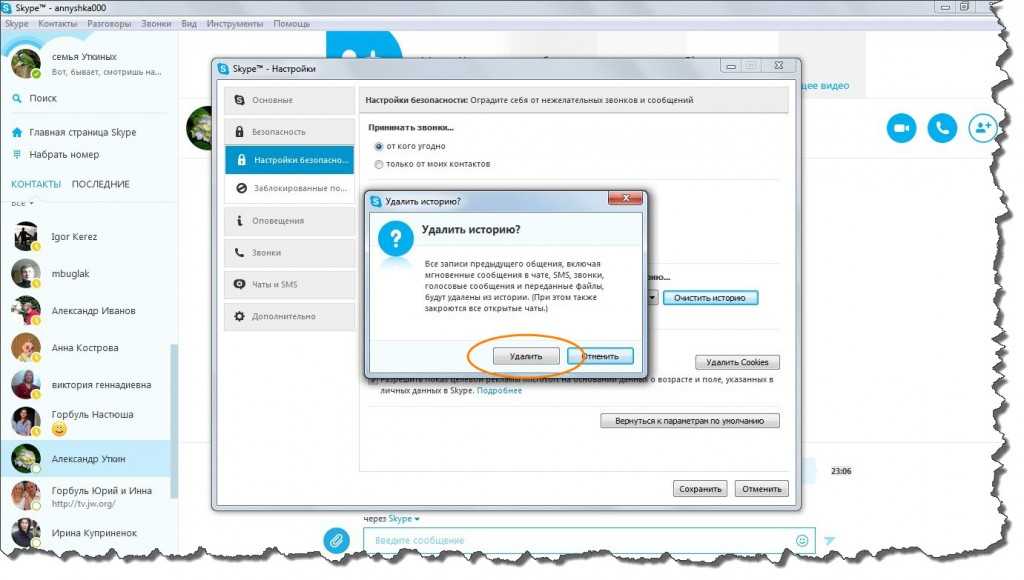 Это запустит Панель управления.
Это запустит Панель управления.
3. В Панели управления прокручивайте свои приложения, пока на экране не появится Skype. Дважды щелкните приложение, а затем подтвердите, что хотите удалить программное обеспечение со своего компьютера.
Дважды щелкните приложение Skype, чтобы начать процесс его удаления на вашем компьютере. Тейлор Лайлс/Business InsiderКак удалить Skype на ПК с Windows 10 с помощью настроек
1.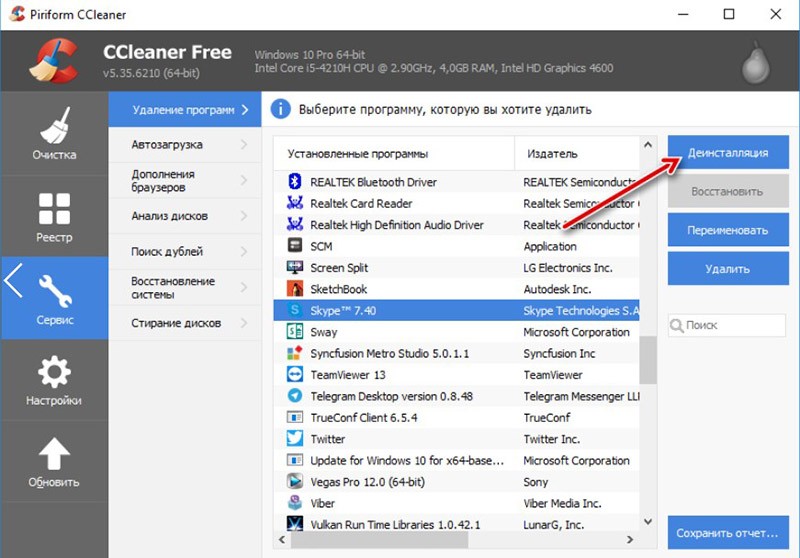 Включите компьютер с Windows 10, затем введите «Установка и удаление программ» в строке поиска. Затем нажмите «Добавить или удалить программы». Откроется вкладка в ваших «Настройках».
Включите компьютер с Windows 10, затем введите «Установка и удаление программ» в строке поиска. Затем нажмите «Добавить или удалить программы». Откроется вкладка в ваших «Настройках».
2. В разделе «Настройки» прокрутите вниз и найдите свое приложение Skype. Затем нажмите на приложение, и появится небольшое раскрывающееся окно. Нажмите «Удалить».
Нажмите на приложение, затем, когда появится раскрывающееся окно, нажмите «Удалить», чтобы удалить Skype. Тейлор Лайлс/Business Insider
Как очистить корзину на компьютере с Windows 10 тремя способами
Как изменить размер значков на рабочем столе на компьютере с Windows 10
Как добавить веб-сайты на панель избранного Браузер Microsoft Edge на ПК с Windows 10
Как изменить пользователя-администратора на компьютере с Windows 10 и добавить или удалить учетные записи администратора
6 способов попробовать, если вы не можете обновить компьютер с Windows 10 после перезагрузки ПК для обновления драйверов
Тейлор Лайлс
Тейлор Лайлс — внештатный автор Business Insider.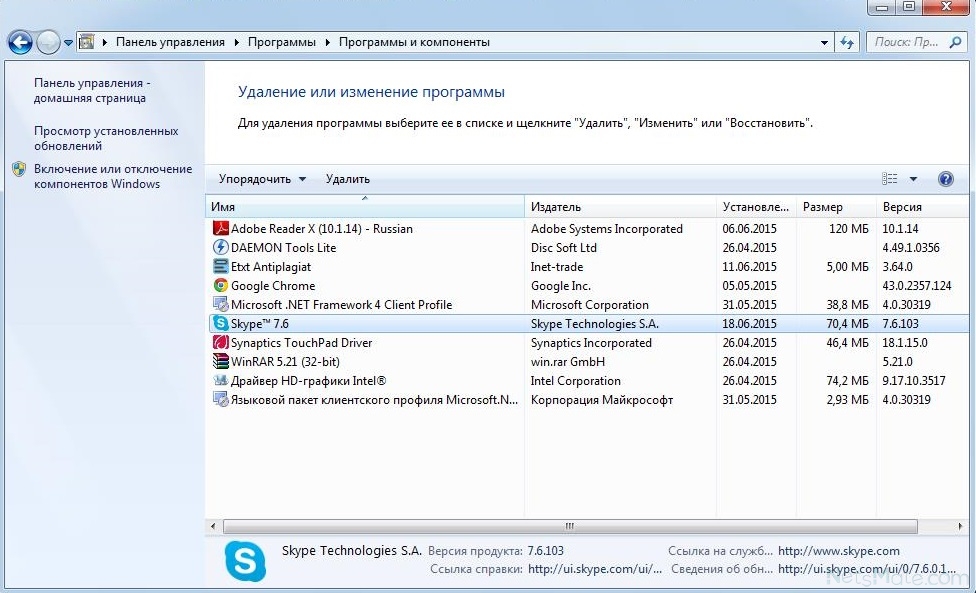
ПодробнееПодробнее
Insider Inc. получает комиссию, когда вы покупаете по нашим ссылкам.
Как отключить Skype в Windows 10 (5 способов)
В прошлом Skype был крупнейшим приложением для обмена личными сообщениями и проведения конференций. Однако со временем многие люди начали искать разные платформы для расширения. В этой статье вы можете узнать, как отключить или полностью удалить Skype из вашей системы Windows 10.
Выход из Skype на вашем устройстве может вызвать или не вызвать некоторые «побочные эффекты». Помимо того, что он занимает небольшое количество места на диске, Skype может легко препятствовать вашему интернет-соединению или вызывать ошибки, когда использование диска превышает 9.0%. Чтобы этого не случилось с вами.
Рекомендуется: как отключить отображение вкладок Windows 10 в представлении Alt+Tab
Поскольку Skype предустановлен на большинстве устройств с Windows 10, полное удаление приложения может показаться сложной задачей.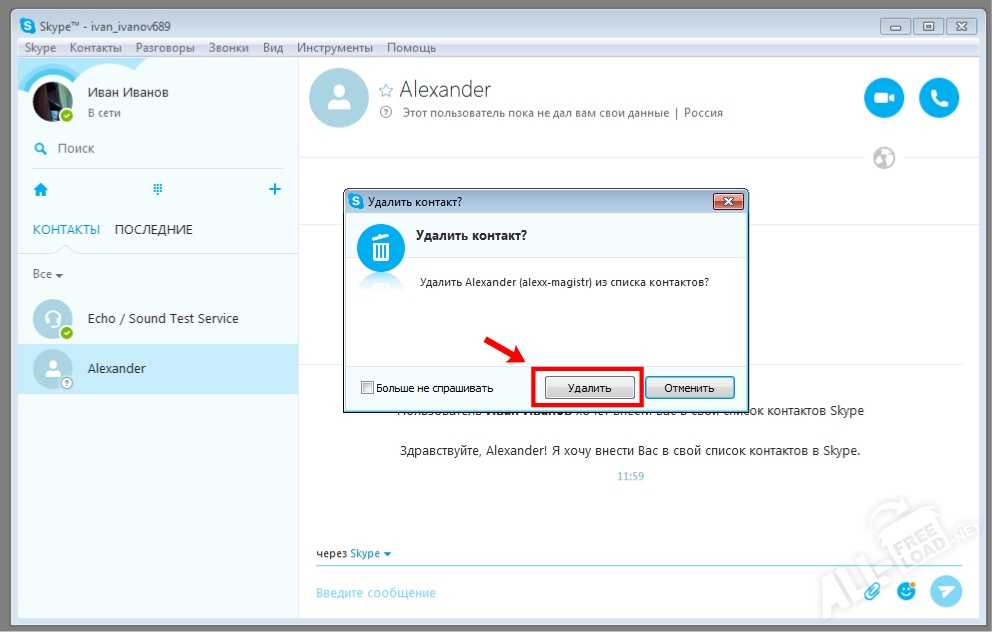 5 способов, описанных ниже, помогут вам полностью избавиться от Skype, а также от остаточных файлов, которые он оставляет даже после его удаления. Давайте начнем.
5 способов, описанных ниже, помогут вам полностью избавиться от Skype, а также от остаточных файлов, которые он оставляет даже после его удаления. Давайте начнем.
Метод 1. Отключить Skype от открытия при запуске
Каждый раз, когда ваша система загружается, различные приложения запускаются при запуске. Это функция, используемая многими приложениями, которые вы, возможно, захотите иметь готовыми с момента получения доступа к компьютеру, например, антивирусным программным обеспечением. Однако по умолчанию ваше устройство также всегда загружает Skype при запуске.
Если вы все еще пользуетесь Skype время от времени или у вас есть причины, по которым вы не хотите полностью удалять его, вы можете просто отключить его. Это можно сделать проще всего через диспетчер задач, выполнив следующие действия.
- Откройте диспетчер задач одним из следующих способов:
- Щелкните правой кнопкой мыши любое пустое место на панели задач. Это откроет контекстное меню.
 Здесь нажмите Диспетчер задач .
Здесь нажмите Диспетчер задач . - Или нажмите Ctrl , Alt, и Esc клавиш одновременно на клавиатуре.
Теперь ваш компьютер должен запуститься без автоматического запуска Skype. Это дает вам возможность доступа к Skype, когда это необходимо, но это не будет мешать вам в повседневной жизни.
Способ 2. Удаление Skype через панель управления
Стандартная процедура удаления приложений с компьютера с Windows 10 — использование самой панели управления. Раньше этот центр действий был основным способом перемещения на вашем устройстве и изменения настроек, однако в последних обновлениях он был омрачен настройками.
Это не означает, что Панель управления больше недоступна. Вы можете получить к нему доступ и выполнить процесс быстрого удаления программного обеспечения Skype. Имейте в виду, что это может оставить некоторые ненужные файлы — для борьбы с этим обязательно выполните метод 5 после завершения процесса удаления.
- Используйте панель поиска Windows 10 на панели задач и найдите «управление». Когда результаты загружены, запустите Панель управления . Это откроет классическую панель управления вместо перехода в новое приложение «Настройки».
- Используйте раскрывающееся меню в правом верхнем углу, чтобы изменить режим View на Large icons .

- Нажмите кнопку Программы и компоненты .
- Найдите Skype из списка программ. Вы можете щелкнуть Имя, чтобы отсортировать список в алфавитном порядке, или использовать встроенный поиск, чтобы найти приложение.
- Нажмите кнопку Удалить или щелкните правой кнопкой мыши Skype и выберите параметр Удалить . Это может запустить встроенную программу удаления Skype, которая покажет вам инструкции на экране.
- Следуйте инструкциям программы удаления и удалите Skype с вашего устройства. Для завершения процесса может потребоваться перезагрузка.
Способ 3. Напрямую удалить Skype
Если вы установили Skype через Microsoft Store или непосредственно из установщика Skype.com, у вас будет возможность удалить его напрямую. Для этого потребуются следующие шаги.
- Используйте панель поиска Windows 10 на панели задач и найдите «Skype».

- Когда результаты загружены, щелкните правой кнопкой мыши приложение Skype .
- Если доступно, выберите Удалить опцию из контекстного меню. Это может запустить встроенную программу удаления Skype, которая покажет вам инструкции на экране.
- Следуйте инструкциям программы удаления и удалите Skype с вашего устройства. Для завершения процесса может потребоваться перезагрузка.
Способ 4. Удаление Skype через приложение «Настройки»
Как упоминалось выше, приложение «Настройки» взяло на себя многие задачи, для которых в основном использовалась панель управления. Это означает, что вы также можете удалять и удалять приложения через настройки. Что вам нужно сделать, это следовать руководству ниже.
- Откройте приложение Settings , используя сочетание клавиш Windows + I или значок шестеренки в меню Start .
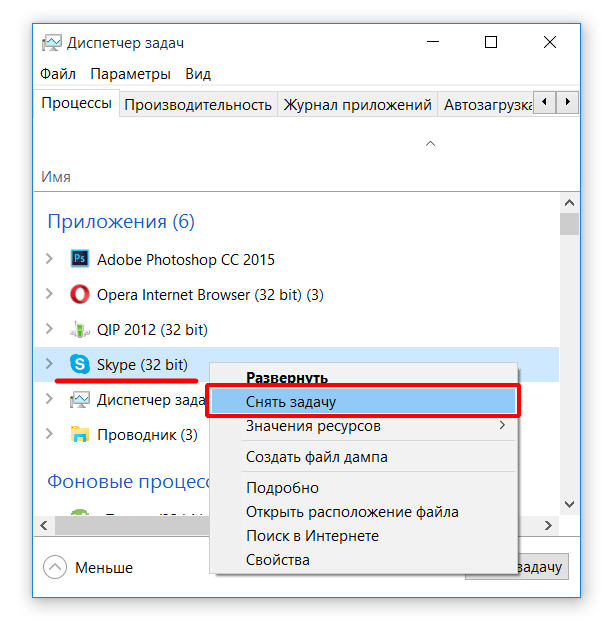
- Перейдите на вкладку Приложения .
- Найдите Skype из списка программ. Вы можете щелкнуть Имя, чтобы отсортировать список в алфавитном порядке, или использовать встроенный поиск, чтобы найти приложение.
- Нажмите на Skype и выберите опцию Удалить .
- Нажмите Удалить еще раз, чтобы позволить Windows 10 удалить Skype с вашего устройства. Для завершения процесса может потребоваться перезагрузка.
Метод 5. Удалите остаточные файлы Skype после удаления
Skype и большинство других приложений, как правило, оставляют остатки после их удаления. Обычно это файлы, такие как журналы, история чатов, пользовательские настройки и другой мусор, который обычно просто занимает место на вашем устройстве, если его оставить без присмотра. Чтобы полностью и полностью избавиться от Skype, вам нужно вручную удалить эти файлы.
- Нажмите клавиши Windows + R на клавиатуре. Это вызовет утилиту «Выполнить».
- Введите « %appdata% » и нажмите кнопку OK . Это немедленно перенаправит вас в папку AppData в проводнике.
- Найдите папку Skype , щелкните ее правой кнопкой мыши и выберите Удалить . Это удалит большинство остаточных файлов, но не все.
Обратите внимание, что это приведет к удалению истории сообщений. если вы хотите сохранить свою историю, откройте папку Skype и найдите папку, содержащую ваше имя пользователя Skype. Скопируйте и вставьте этот файл на рабочий стол.
Чтобы восстановить историю в будущем, просто скопируйте и вставьте файл в исходное место.
- Последнее, что вам нужно сделать, это использовать редактор реестра, чтобы удалить оставшиеся файлы. Снова нажмите клавиши Windows + R на клавиатуре, затем введите « regedit » без кавычек.
 Нажмите OK для запуска.
Нажмите OK для запуска.
- Щелкните меню Edit в заголовке, затем выберите Find .
- Введите Skype и нажмите «Найти». Вы должны увидеть ряд записей, отображаемых в результатах.
- Удалите все результаты, связанные со Skype, щелкнув правой кнопкой мыши ключ и выбрав Удалить , а затем перезагрузив компьютер.
Заключительные мысли
Если вам нужна дополнительная помощь, не бойтесь обращаться в нашу службу поддержки клиентов, которая работает круглосуточно и без выходных. Вернитесь к нам за более информативными статьями, посвященными производительности и современным технологиям!
Хотите получать информацию об акциях, предложениях и скидках, чтобы покупать нашу продукцию по лучшей цене? Не забудьте подписаться на нашу рассылку, введя свой адрес электронной почты ниже! Получайте последние новости о технологиях по электронной почте и будьте первыми, кто прочитает наши советы, чтобы стать более продуктивным.

 Также приложение можно отключить другим способом. Нажмите ПКМ на панели задач и выберите «Диспетчер задач» или используйте комбинацию клавиш Ctrl + Alt + Del. В списке найдите Skype, кликните ПКМ, после чего кнопку «Снять задачу».
Также приложение можно отключить другим способом. Нажмите ПКМ на панели задач и выберите «Диспетчер задач» или используйте комбинацию клавиш Ctrl + Alt + Del. В списке найдите Skype, кликните ПКМ, после чего кнопку «Снять задачу».